Ter um servidor web completo localmente pode ser complicado, mas existe um pacote que torna esse processo fácil: XAMPP. Para ter esse recurso no seu sistema, veja a seguir como instalar o XAMPP no Linux.
XAMPP é um servidor independente de plataforma, que consiste principalmente na base de dados MySQL, o servidor web Apache e os interpretadores para linguagens de script: PHP e Perl.

O nome XAMPP provem da abreviação de X (para qualquer dos diferentes sistemas operacionais), Apache, MySQL, PHP, Perl.
Ele atua como um servidor web livre, fácil de usar e capaz de interpretar páginas dinâmicas. Atualmente XAMPP está disponível para Microsoft Windows, GNU/Linux, Solaris, e MacOS X.
Saiba qual a melhor promoção NET para você e receba descontos incríveis. Confira!
Para mais detalhes sobre como configurar e proteger XAMPP, por favor, visite esta página.
Instalando o XAMPP no Linux
Para instalar o XAMPP no Linux, faça o seguinte:
Passo 1. Abra um terminal;
Passo 2. Confira se o seu sistema é de 32 bits ou 64 bits, para isso, use o seguinte comando no terminal:
uname -mPasso 3. Se você estiver usando um sistema de 32 bits, use o comando abaixo para baixar o programa. Se o link estiver desatualizado, acesse essa página e baixe a última versão e salve-o com o nome xampp-installer.run:
wget https://ufpr.dl.sourceforge.net/project/xampp/XAMPP%20Linux/7.4.11/xampp-linux-7.4.11-0-installer.run -O xampp-installer.runPasso 4. Se você estiver usando um sistema de 64 bits, use o comando abaixo para baixar o programa. Se o link estiver desatualizado, acesse essa página e baixe a última versão e salve-o com o nome xampp-installer.run:
wget "https://sourceforge.net/projects/xampp/files/XAMPP%20Linux/8.2.12/xampp-linux-x64-8.2.12-0-installer.run/download" -O xampp-installer.runPasso 5. Torne o arquivo executável com o comando abaixo;
chmod +x xampp-installer.runPasso 6. Inicie a instalação do XAMPP, com o seguinte comando;
sudo ./xampp-installer.runPasso 7. Quando aparecer, siga os passos do assistente de instalação e configuração:
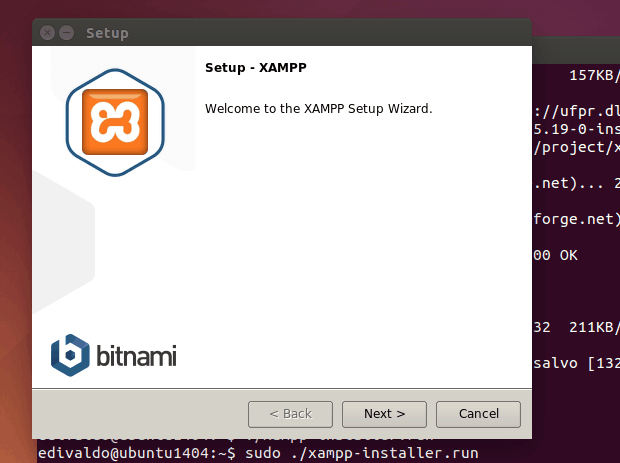
Passo 8. Se seu ambiente gráfico atual suportar e for de 32 bits, crie um lançador para o programa, executando o comando abaixo;
echo -e '[Desktop Entry]\n Version=1.0\n Name=xampp\n Exec=gksudo /opt/lampp/manager-linux.run\n Icon=/opt/lampp/icons/world1.png\n Type=Application\n Categories=Application' | sudo tee /usr/share/applications/xampp.desktopPasso 9. Se seu ambiente gráfico atual suportar e for de 64 bits, crie um lançador para o programa, executando o comando abaixo;
echo -e '[Desktop Entry]\n Version=1.0\n Name=xampp\n Exec=gksudo /opt/lampp/manager-linux-x64.run\n Icon=/opt/lampp/icons/world1.png\n Type=Application\n Categories=Application' | sudo tee /usr/share/applications/xampp.desktopPasso 10. Para que o atalho funcione corretamente, instale o GKSU com o comando abaixo. Se sua distribuição não é derivada do Debian, procure o programa no gerenciador de pacotes dela e instale-o;
sudo apt-get install gksuPronto! Agora, quando quiser iniciar o programa, digite sudo /opt/lampp/manager-linux.run (32 bits) ou sudo /opt/lampp/manager-linux-x64.run (64 bits) ou em um terminal, seguido da tecla TAB.
Já se a sua distribuição suportar, coloque o atalho na sua área de trabalho usando o gerenciador de arquivos do sistema ou o comando abaixo, e use-o para iniciar o programa.
sudo chmod +x /usr/share/applications/xampp.desktopcp /usr/share/applications/xampp.desktop ~/Área\ de\ Trabalho/Se seu sistema estiver em inglês, use este comando para copiar o atalho para sua área de trabalho:
cp /usr/share/applications/xampp.desktop ~/DesktopPara mais detalhes sobre essa tarefa, consulte esse tutorial:
Como adicionar atalhos de aplicativos na área de trabalho do Unity
Se quiser, você também pode usar o gerenciador de arquivos do sistema para executar o programa, apenas abrindo a pasta dele e clicando em seu executável.
Administrando, verificando e desinstalando o XAMPP
Para Administrar, verificar e desinstalar o XAMPP no Linux, faça o seguinte:
Passo 1. Abra um terminal;
Passo 2. Se você quiser iniciar o XAMPP através do terminal, use este comando:
sudo /opt/lampp/lampp startPasso 3. Ou simplesmente use a interface gráfica do programa para iniciar ou parar o servidor web. Para executá-la, use os atalhos criados, ou simplesmente digite o comando sudo /opt/lampp/manager-linux.run em sistemas de 32 bits ou sudo /opt/lampp/manager-linux-x64.run, em sistemas de 64 bits;
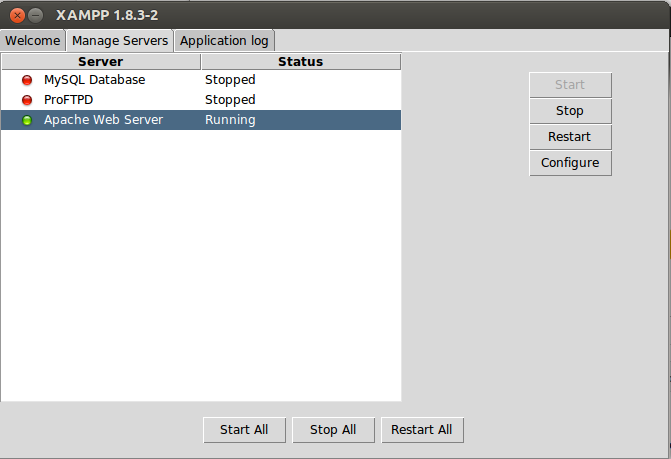
Passo 4. Para verificar se o servidor web está sendo executado, digite o seguinte endereço em um navegador:
http://localhostPasso 5. Se a instalação funcionou, irá aparecer essa página:
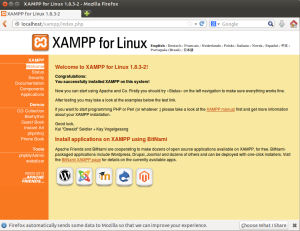
Pronto! Agora você já tem um servidor web no seu sistema. Mas se você prefere o LAMP, dê uma olhada nesse tutorial:
Instale LAMP no Linux e tenha um servidor web em seu PC
Gerenciando o XAMPP via terminal no Linux
Para gerenciar todos os serviços do XAMPP via terminal, faça o seguinte:
Iniciando
Para iniciar todos os serviços do xampp, use o seguinte comando no terminal.
sudo /opt/lampp/xampp startPara iniciar apenas o Apache, use:
sudo /opt/lampp/xampp startapachePara iniciar apenas o servidor FTP Proftpd, use:
sudo /opt/lampp/xampp startftpPara iniciar apenas o servidor de banco de dados MySQL:
sudo /opt/lampp/xampp startmysqlParando
Para parar todos os serviços do xampp, use o seguinte comando no terminal.
sudo /opt/lampp/xampp stopPara parar apenas o Apache, use:
sudo /opt/lampp/xampp stopapachePara parar apenas o servidor FTP Proftpd, use:
sudo /opt/lampp/xampp stopftpPara parar apenas o servidor de banco de dados MySQL:
sudo /opt/lampp/xampp stopmysqlReiniciando
Para reiniciar todos os serviços do xampp, use o seguinte comando no terminal.
sudo /opt/lampp/xampp restartE para outros comandos, é possível verificar a seção de ajuda do xampp executando o seguinte.
sudo /opt/lampp/xampp --helpComo remover o XAMPP no Linux
Se for necessário desinstalar o XAMPP do seu sistema, faça o seguinte:
Passo 1. Abra um terminal;
Passo 2. Desinstale o programa executando os seguintes comandos;
sudo /opt/lampp/lampp stopsudo /opt/lampp/uninstallsudo rm -rf /opt/lampp